Schermtijd instellen op een iPhone of Android-telefoon
Volgens een recent onderzoek kijkt de meerderheid van de mensen meer dan 6 uur per dag naar hun mobiele apparaten. Voor kinderen en jongeren wordt de schermtijd langer. Dankzij Schermtijd heb je controle over je eigen apparaatgebruik of dat van je kind. Naast het bijhouden van hoeveel tijd je op je smartphone doorbrengt, kun je met Schermtijd bepaalde apps en activiteiten blokkeren en beperken. Deze tutorial legt het je uit. Hoe stel je schermtijd in op de iPhone? en Android.
PAGINA-INHOUD:
Deel 1: Schermtijd instellen op de iPhone
Schermtijd is standaard uitgeschakeld op je iPhone of iPad. Je kunt de schermtijdinstellingen echter rechtstreeks inschakelen voor je eigen iPhone of die van je kind via de Instellingen-app. Hier zijn de stappen:
Stap 1. Open de Instellingen app vanaf je startscherm.
Stap 2. Scroll naar beneden en ga naar de Schermtijd Tab.
Tips: Als u Schermtijd op de iPhone van uw kind wilt instellen, tikt u op de naam onder de GEZIN rubriek.
Stap 3. Tik App- en website-activiteit en druk op App- en website-activiteit inschakelen.
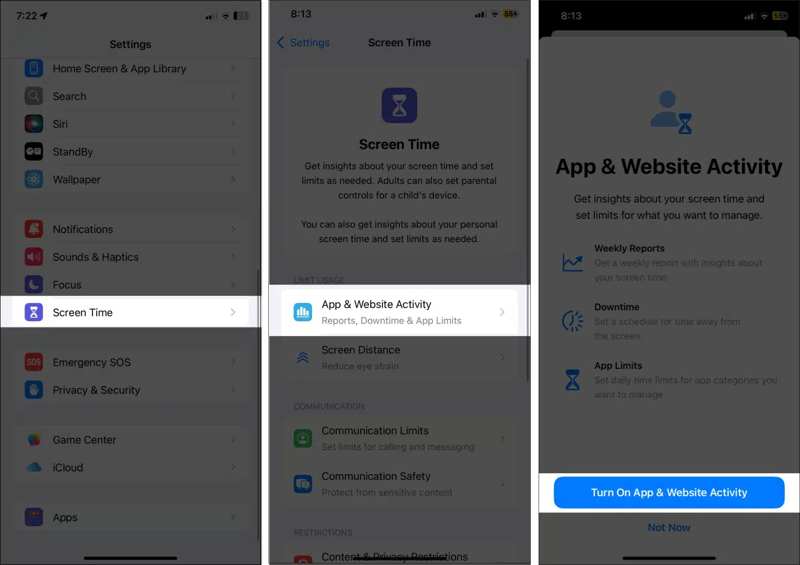
Stap 4. Kies App limieten op het scherm Schermtijdinstellingen en klik op Limiet toevoegen.
Stap 5. Selecteer de gewenste apps en categorieën en tik op Volgende.

Stap 6. Stel de timer in en tik Toevoegen om Schermtijd op de iPhone toe te voegen.
Stap 7. Kies Uitvaltijd op het scherm Schermtijdinstellingen en schakel in Uitvaltijd.
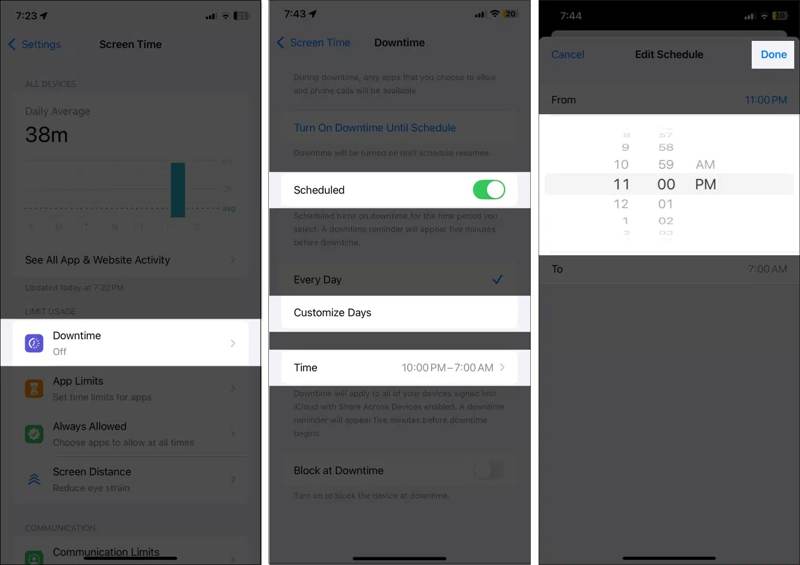
Stap 8. Als u Downtime wilt plannen, schakelt u deze optie in geplandeselecteer Elke Dag or Dagen aanpassenen stel de timer in door erop te tikken Tijd.
Stap 9. Kies Inhouds- en privacybeperkingen en schakel aan Inhouds- en privacybeperkingen.
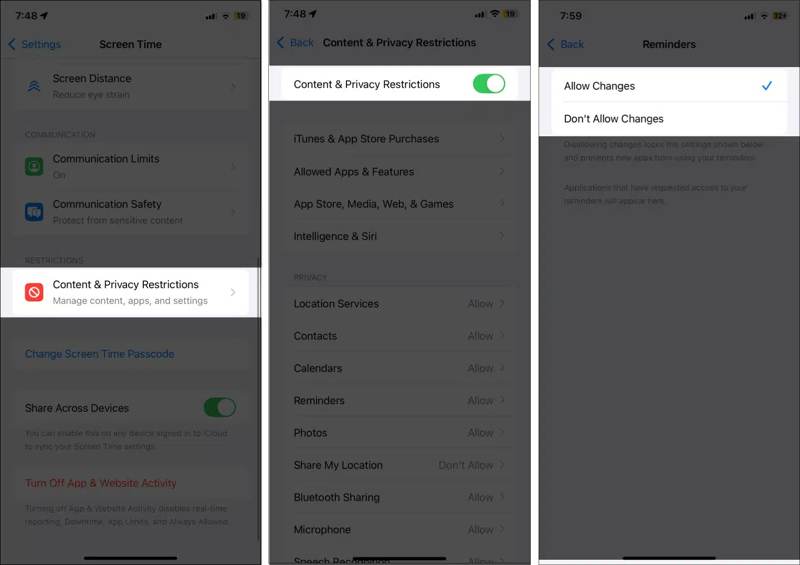
Stap 10. U kunt ook inschakelen Communicatielimieten, communicatieveiligheiden Schermafstand.
Deel 2: Hoe u de schermtijd-toegangscode op de iPhone instelt
De Schermtijd-toegangscode is een wachtwoord dat je op je iPhone moet instellen. Je kunt hem gebruiken om de tijdslimieten voor apps te ontgrendelen, Schermtijd op het apparaat van een kind te activeren of toegang te krijgen tot de inhouds- en privacybeperkingen. Bovendien moet je je Schermtijd-toegangscode invoeren voor alles wat je aanpast aan de instellingen.
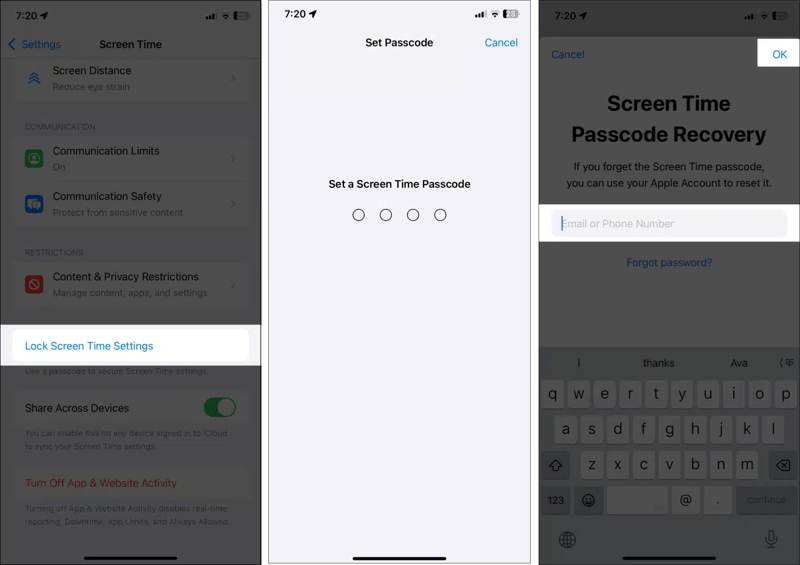
Stap 1. Om de schermtijd-toegangscode op uw iPhone in te stellen, gaat u naar de Instellingen app.
Stap 2. Ga naar uw Schermtijd Tab.
Stap 3. Tik Tijdinstellingen vergrendelscherm.
Stap 4. Voer een viercijferige toegangscode in en bevestig deze.
Stap 5. Voer uw Apple ID-e-mailadres of telefoonnummer in en tik op OK.
Deel 3: Schermtijd instellen op Android
Op Android-apparaten heet de functie Schermtijd Digitaal Welzijn. Hiermee kunt u uw apparaatgebruik in de gaten houden en voor elke website of app een timer instellen om te bepalen hoe lang u uw tijd besteedt. Hier zijn de stappen om Schermtijdlimieten in te stellen op uw Android-apparaat:
Stap 1. Voer uw app Instellingen uit.
Stap 2. Kies Digitaal welzijn en ouderlijk toezicht.
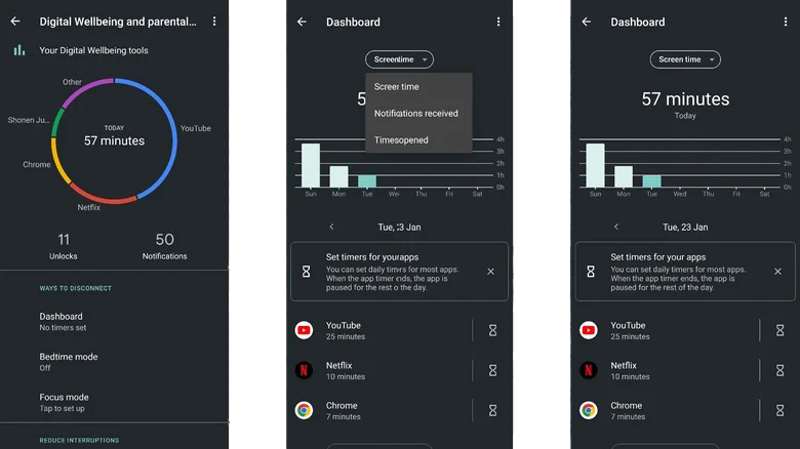
Stap 3. Tik Overzicht en zoek de Stel timers in voor uw apps pagina.
Stap 4. Druk op Uren knop op een gewenste app of website en tik erop App-timer or Sitetimer.
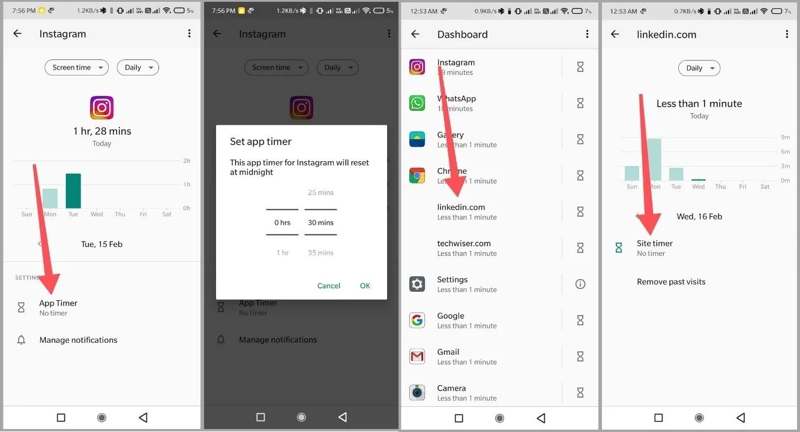
Stap 5. Stel een timer in voor de toegang en tik erop Klaar or OK.
Stap 6. Tik bedtijd op het scherm met instellingen voor Digitaal welzijn.
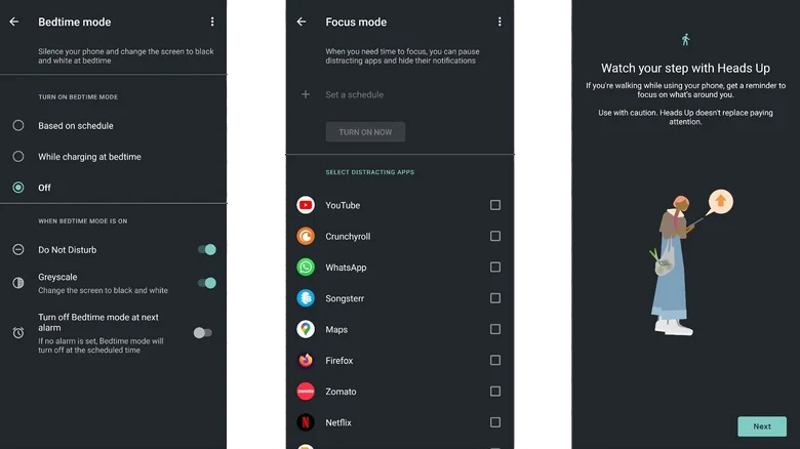
Stap 7. kies Gebaseerd op schema en stel indien nodig de tijd en dag in.
Tips: Zodra Bedtijd is geactiveerd, wordt uw telefoon gedempt en wordt het scherm zwart-wit.
Stap 8. Kies eventueel Focus modus op het scherm met instellingen voor Digitaal welzijn.
Stap 9. Selecteer de afleidende apps, tik erop Stel een schema op, en stel deze in.
Tips: Hiermee worden afleidende apps gepauzeerd en worden de meldingen ervan verborgen tijdens de focusperiode.
Stap 10. Om de schermtijd voor het apparaat van uw kind in te stellen, tikt u op Ouderlijk toezicht instellen aan de onderkant.

Stap 11. Tik op 'Ophalen' Begonnenselecteer Ouderen tik op Ontvang Family LinkVervolgens wordt u doorgestuurd naar de Google Family Link-app.
Opmerking: De eerste keer dat u Schermtijd instelt op Android, wordt u gevraagd een wachtwoord in te voeren. U kunt uw Schermtijd-wachtwoord echter niet resetten of wijzigen zonder Digitaal Welzijn volledig te resetten.
Bonustip: Hoe verwijder je de schermtijd-toegangscode op de iPhone?
Bij het instellen van Schermtijd op je iPhone wordt je gevraagd een toegangscode in te stellen. Als je de toegangscode voor Schermtijd bent vergeten, kun je de beperkte apps en content op je apparaat niet ontgrendelen. Bovendien kun je Schermtijd niet wijzigen of opnieuw instellen. Apple biedt je de mogelijkheid om een vergeten toegangscode voor Schermtijd opnieuw in te stellen met je Apple ID en wachtwoord. Als je je Apple ID-wachtwoord ook niet meer weet, Apeaksoft iOS-ontgrendelaar is de enige optie.
De beste manier om de schermtijd-toegangscode op de iPhone te verwijderen zonder enige beperking
- Verwijder de Screen Time-toegangscode met één klik.
- Uw gegevens worden tijdens het proces niet onderbroken.
- Hiermee kunt u de schermtijd opnieuw instellen zonder de toegangscode.
- Bied bonusfuncties aan, zoals het verwijderen van de iPhone-toegangscode.
- Kunnen Unlock iPhone, iPad- en iPod-modellen.
Veilige download
Veilige download

Hoe u de schermtijdcode van uw iPhone zonder beperkingen verwijdert
Stap 1. Koppel je iPhone en computer
Download en installeer de beste tool voor het verwijderen van schermtijd op een pc. Er is een andere versie voor Mac-gebruikers. Start de software en kies de Schermtijd -modus in de home-interface. Verbind je iPhone met je pc met een Lightning-kabel. De software detecteert je apparaat automatisch.

Stap 2. Verwijder de toegangscode voor de schermtijd
Klik op de Start om direct te beginnen met het verwijderen van de Schermtijd-toegangscode van uw iOS-apparaat als u iOS 12 of hoger gebruikt.
Op iOS 11 of ouder haalt de software de toegangscode voor beperkingen op als uw iTunes-back-up niet-versleuteld is. Als de back-up met een wachtwoord is beveiligd, moet u deze eerst ontsleutelen. U kunt ook verwijder MDM-profiel mee.

Conclusie
Deze gids heeft het uitgelegd Schermtijd instellen op een iPhone of Android-apparaat. Na de installatie kunt u het apparaatgebruik snel controleren en beheren op uw eigen iPhone of iPad of dat van uw kind. Zo kunt u de tijd die u besteedt aan het gebruik van uw mobiele apparaat blokkeren en beperken. Apeaksoft iOS Unlocker is de ultieme manier om de schermtijdcode van uw iPhone zonder enige beperking te resetten. Als u nog andere vragen over dit onderwerp heeft, kunt u gerust een bericht achterlaten onder dit bericht.
Gerelateerde artikelen
Een iPhone die geen wifi-verbinding kan maken, kan je verrassen. Maak je geen zorgen; we helpen je snel weer een soepele internetverbinding te krijgen.
Als je iPhone niet uitschakelt, kan dit je ervaring beïnvloeden en ervoor zorgen dat de batterij leeg raakt of het systeem vastloopt. We helpen je dit snel op te lossen.
Leer hoe u effectief alle instellingen opnieuw instelt of alle inhoud en instellingen op uw iPhone, iPad of Mac-computer wist.
In dit artikel wordt uitgelegd hoe u het probleem waarbij iMessage ingeschakeld moet zijn om dit bericht op een iPhone te kunnen versturen, snel kunt oplossen.

